Создание и удаление БД в MS SQL Server. Transact-SQL - создание базы данных
Разновидность языка, применяемая в конкретной СУБД, называется диалектом SQL . Например, диалект СУБДOracleназываетсяPL / SQL ; вMSSQLServerиDB2 применяется диалектTransact - SQL ; вInterbaseиFirebird–isql . Каждый диалектSQLсовместим до определенной степени со стандартомSQL, но может иметь отличия и специфические расширения языка, поэтому для выяснения синтаксиса того или иногоSQL-оператора следует в первую очередь смотретьHelp конкретной СУБД.
Для операций над базами данных и таблицами в стандарте sql предусмотрены операторы:
Ниже приводится синтаксис этих операторов по стандарту SQL92. Поскольку их синтаксис в СУБД может отличаться от стандарта, при выполнении лабораторной работы рекомендуется обращаться к справочной системе СУБД.
Имена объектов базы данных (таблиц, столбцов и др.) могут состоять из буквенно-цифровых символов и символа подчеркивания. Специальные символы (@$# и т.п.) обычно указывают на особый тип таблицы (системная, временная и др.). Не рекомендуется использовать в именах национальные (русские) символы, пробелы и зарезервированные слова, но если они всё же используются, то такие имена следует писать в кавычках ".." или в квадратных скобках [..].
Далее при описании конструкций операторов SQLбудут использоваться следующие обозначения: в квадратных скобках записываются необязательные части конструкции; альтернативные конструкции разделяются вертикальной чертой | ; фигурные скобки {} выделяют логические блоки конструкции; многоточие… указывает на то, что предшествующая часть конструкции может многократно повторяться. «Раскрываемые» конструкции записываются в угловых скобках < >.
Создание базы данных
CREATE DATABASE Имя_базы_данных
Удаление одной и более баз данных
DROP DATABASE Имя_базы_данных [,Имя_базы_данных …]
Объявление текущей базы данных
USE Имя_базы_данных –- в SQL Server и MySQL
SET DATABASE Имя _ базы _ данных – в Firebird
Создание таблицы
CREATE TABLE Имя_таблицы (
<описание_столбца> [, <описание_столбца> |
<ограничение_целостности_таблицы> …]
< описание_столбца >
Имя_столбца ТИП
{NO ACTION|CASCADE|SET DEFAULT|SET NULL}]
ТИП столбца может быть либо стандартным типом данных (см. таблицу 1), либо именем домена (см. п.6.2).
Некоторые СУБД позволяют создавать вычислимые столбцы (computed columns ). Это виртуальные столбцы, значение которых не хранится в физической памяти, а вычисляется сервером СУБД при всяком обращении к этому столбцу по формуле, заданной при объявлении этого столбца. В формулу могут входить значения других столбцов этой строки, константы, встроенные функции и глобальные переменные.
Описание вычислимого столбца в SQL Server имеет вид:
<описание_столбца> Имя_столбца AS выражение
Описание вычислимого столбца в Firebird имеет вид:
<описание_столбца> Имя_столбца COMPUTED BY <выражение>
СУБД MySQL 3.23 вычислимые столбцы не поддерживает.
< >
CONSTRAINT Имя_ограничения_целостности
{UNIQUE|PRIMARY KEY}(список_столбцов_образующих_ключ )
|FOREIGN KEY (список _ столбцов _FK )
REFERENCES Имя_таблицы (список_столбцов_ PK )
{NO ACTION|CASCADE|SET DEFAULT|SET NULL}]
{NO ACTION|CASCADE|SET DEFAULT|SET NULL}]
|CHECK (условие_проверки )
Некоторые СУБД допускают объявление врéменных таблиц (существующих только во время сеанса). В SQL Server имена временных таблиц должны начинаться с символа # (локальные временные таблицы, видимые только создавшему их пользователю) или ## (глобальные таблицы, видимые всем пользователям); в MySQL для создания временных таблиц используется ключевое слово TEMPORARY, например:
CREATE TEMPORARY TABLE … (далее синтаксис см. CREATE TABLE).
Изменение структуры таблицы
Используется для изменения типа столбцов существующих таблиц, добавления и удаления столбцов и ограничений целостности.
ALTER TABLE Имя_таблицы
Изменение типа столбца (в SQLServerиFirebird)
ALTER COLUMN Имя_столбца новый_ТИП
Изменение типа, имени и ограничений столбца (в MySQL)
CHANGE COLUMN Имя_столбца <описание_столбца>
Добавление обычного или вычислимого столбца
|ADD <описание_столбца >
Добавление ограничения целостности
| ADD
<ограничение_целостности_таблицы >
Удаление столбца
|DROP COLUMN Имя_столбца
Удаление ограничения целостности
|DROP CONSTRAINT Имя_ограничения_целостности
Включение или отключение проверки ограничений целостности
ВMSSQLServer
|{CHECK|NO CHECK} CONSTRAINT
{Список_имен_ограничений_целостности |ALL}
Удаление таблицы
DROP TABLE Имя_таблицы
Далее рассмотрим, как при создании новых таблиц командой CREATETABLEили изменении структуры существующих таблиц командойALTERTABLEобъявить декларативные ограничения целостности (подробнее они описаны в п.4.2) .
1. Обязательное наличие данных (NULL–значения)
Объявляется словом NULL(столбец может иметь пустые ячейки) илиNOT NULL(столбец обязательный). По умолчанию принимаетсяNULL.
Пример создания таблицы 7:
CREATE TABLE Clients(
ClientName NVARCHAR (60) NOT NULL ,
DateOfBirth DATE NULL ,
Phone CHAR (12)); -- по умолчанию тоже NULL
2. Значение по умолчанию (DEFAULT)
Значение по умолчанию можно задать для каждого столбца таблицы. Если при модификации ячейки ее новое значение не указано, сервер вставляет значение по умолчанию. Значение по умолчанию может быть NULL, константой, вычислимым выражением или системной функцией.
Рассмотрим пример создания таблицы Orders (Заказы). Столбец OrderDate принимает по умолчанию значение текущей даты, а столбец Quantity (количество) по умолчанию равен 0.
CREATE TABLE Orders(
OrderNum INT NOT NULL , -- номер заказа
OrderDate DATETIME NOT NULL -- дата заказа
DEFAULT GetDate(),
Функция GetDate() возвращает текущую дату 8
Quantity SMALLINT NOT NULL -- кол-во товара, DEFAULT 0);
3. Объявление первичных ключей (PRIMARYKEY)
Простой первичный ключ объявляется словами PRIMARYKEYпри создании таблицы. Например,
CREATE TABLE Staff(-- таблица "Работники"
TabNum INT PRIMARY KEY , -- первичный ключ
WName NVARCHAR (40) NOT NULL , -- ФИО
... -- описание прочих столбцов );
Составной первичный ключ объявляется иначе:
-- способ 1 (объявление PK при создании таблицы)
CREATE TABLE Clients(
PasSeria NUMERIC (4,0)NOT NULL ,-- серия паспорта
PasNumber NUMERIC (6,0)NOT NULL ,-- номер паспорта
Name NVARCHAR (40)NOT NULL ,
Phone CHAR (12),
-- объявление составного первичного ключа
CONSTRAINT Clients_PK
PRIMARY KEY (PasSeria,PasNumber));
-- способ 2(PK объявляется после создания таблицы)
-- сначала создаем таблицу без PK
CREATE TABLE Clients(
PasSeria NUMERIC (4,0)NOT NULL ,--серия паспорта
PasNumber NUMERIC (6,0)NOT NULL ,--номер паспорта
ClientName NVARCHAR (40)NOT NULL ,
Phone CHAR (12));
-- модификация таблицы – добавляем РК
ALTER TABLE Clients
ADD CONSTRAINT Clients_PK
PRIMARY KEY (PasSeria,PasNumber);
4. Уникальность столбцов (UNIQUE)
Подобно Primary Key указывает, что столбец или группа столбцов не могут содержать повторяющихся значений, но не являютсяPK . Все столбцы, объявленныеUNIQUE, должны бытьNOTNULL. Пример объявления простого уникального столбца:
CREATE TABLE Students(
SCode INT PRIMARY KEY , -- суррогатный РК
FIO NVARCHAR (40) NOT NULL , -- ФИО
RecordBook CHAR (6) NOT NULL UNIQUE ); -- № зачетки
Пример объявления составного уникального поля:
CREATE TABLE Staff(-- таблица " Работники "
TabNum INT PRIMARY KEY , -- табельный номер
WName NVARCHAR (40) NOT NULL , -- ФИО
PasSeria NUMERIC (4,0) NOT NULL , -- серия паспорта
PasNumber NUMERIC (6,0) NOT NULL , -- номер паспорта
-- объявление составного уникального поля
CONSTRAINT Staff_UNQ UNIQUE (PasSeria,PasNumber));
5. Ограничения на значения столбца (CHECK)
Это ограничение позволяет указать диапазон, список или «маску» логически допустимых значений столбца.
Пример создания таблицы Workers (Работники) :
CREATE TABLE Workers(
-- табельные номера 4-значные
TabNum INT PRIMARY KEY
CHECK (TabNum BETWEEN 1000 AND 9999),
Name VARCHAR (60) NOT NULL , -- ФИО сотрудника
-- пол – буква " м " или " ж "
Gentry CHAR (1) NOT NULL
CHECK (Gentry IN ("м","ж")),
Возраст не менее 14 лет
Age SMALLINT NOT NULL CHECK (Age>=14),
--№ свидет-ва пенсионного страхования (по маске)
PensionCert CHAR (14)
CHECK (PensionSert LIKE ""));
В этом примере показаны разные типы проверок. Диапазон допустимых значений указывается конструкцией BETWEEN…AND; обычные условия (как для столбцаAge ) используют знаки сравнений =, <>, >, >=, <, <=, связанные при необходимости логическими операциямиAND,OR,NOT(например,Age >=14ANDAge <=70); для указания списка допустимых значений используется предикатINи его отрицаниеNOTIN; конструкция
LIKEмаска_допустимых_значений EXCEPTсписок_исключений
используется для задания маски допустимых значений строковых столбцов. В маске применяются два спецсимвола: «%» – произвольная подстрока, и «_» – любой единичный символ. Конструкция EXCEPTявляется необязательной.
В условии отбора CHECKмогут сравниваться значения двух столбцов одной таблицы и столбцы разных таблиц.
Введение
Эта статья открывает небольшой цикл, посвященный азам взаимодействия с базами данных (БД) в Java и введению в SQL . Многие программы заняты обработкой и модификацией информации, её поддержкой в актуальном состоянии. Поскольку данные - весьма важная часть логики программ, то под них зачастую выделяют отдельное хранилище. Информация в нём структурирована и подчинена специальным правилам, чтобы обеспечить правильность обработки и хранения. Доступ к данным и их изменение осуществляется с помощью специального языка запросов - SQL (Structured Query Language). Система управления базами данных - это ПО, которое обеспечивает взаимодействие разных внешних программ с данными и дополнительные службы (журналирование, восстановление, резервное копирование и тому подобное), в том числе посредством SQL. То есть программная прослойка между данными и внешними программами с ними работающими. В этой части ответим на вопросы что такое SQL, что такое SQL сервер и создадим первую программу для взаимодействия с СУБД.Виды СУБД
Существует несколько видов СУБД по способу организации хранения данных:- Иерархические. Данные организованы в виде древовидной структуры. Пример - файловая система, которая начинается с корня диска и далее прирастает ветвями файлов разных типов и папок разной степени вложенности.
- Сетевые. Видоизменение иерархической, у каждого узла может быть больше одного родителя.
- Объектно-ориентированные. Данные организованы в виде классов/объектов c их атрибутами и принципами взаимодействия согласно ООП.
- Реляционные. Данные этого вида СУБД организованы в таблицах. Таблицы могут быть связаны друг с другом, информация в них структурирована.
SQL
Внешние программы формируют запросы к СУБД на языке управления данными Structured Query Language. Что такое SQL и чем отличается от привычных языков программирования? Одна из особенностей SQL – декларативность. То есть, SQL - декларативный язык . Это значит, что, вбивая команды, то есть, создавая запросы к SQL-серверу, мы описываем, что именно хотим получить, а не каким способом. Посылая серверу запрос SELECT * FROM CUSTOMER (приблизительный перевод с SQL на русский: «сделать выборку из таблицы COSTUMER, выборка состоит из всех строк таблица» ), мы получим данные по всем пользователям. Совершенно неважно, как и откуда сервер загрузит и сформирует интересующие нас данные. Главное – правильно сформулировать запрос.- Что такое SQL-Сервер и как он работает? Взаимодействие с СУБД происходит по клиент-серверному принципу. Некая внешняя программа посылает запрос в виде операторов и команд на языке SQL, СУБД его обрабатывает и высылает ответ. Для упрощения примем, что SQL Сервер = СУБД.
- Data Definition Language (DDL ) – определения данных. Создание структуры БД и её объектов;
- Data Manipulation Language(DML ) – собственно взаимодействие с данными: вставка, удаление, изменение и чтение;
- Transaction Control Language (TCL ) – управление транзакциями;
- Data Control Language(DCL ) – управление правами доступа к данным и структурам БД.
JDBC
В 80-е годы прошлого века персональные компьютеры типа PC XT/AT завоевали рынок. Во многом это произошло благодаря модульности их конструкции. Это означает, что пользователь мог довольно просто менять ту или иную составную часть своего компьютера (процессор, видеокарту, диски и тому подобное). Это замечательное свойство сохранилось и поныне: мы меняем видеокарту и обновляем драйвер (иногда он и вовсе обновляется сам, в автоматическом режиме). Чаще всего при таких манипуляциях ничего плохого не происходит, и существующие программы продолжат работать с обновившейся системой без переустановки. Аналогично и для работы в Java с СУБД. Для стандартизации работы с SQL-серверами взаимодействие с ней можно выполнять через единую точку - JDBC (Java DataBase Connectivity). Она представляет собой реализацию пакета java.sql для работы с СУБД. Производители всех популярных SQL-серверов выпускают для них драйверы JDBC. Рассмотрим схему ниже. Приложение использует экземпляры классов из java.sql . Затем мы передаем необходимые команды для получения/модификации данных. Далее java.sql через jdbc-драйвер взаимодействует с СУБД и возвращает нам готовый результат. Для перехода на СУБД другого производителя часто достаточно сменить JDBC и выполнить базовые настройки. Остальные части программы при этом не меняются.Первая программа
Приступим к практической части. Создадим Java-проект с помощью IDE JetBrains IntelliJ IDEA . Заметим, что редакция Ultimate Edition содержит в своём составе замечательный инструмент для работы с SQL и БД - Data Grip . Однако она платная для большинства пользователей. Так что нам для учебных целей остается использовать общедоступную IntelliJ IDEA Community Edition . Итак: Теперь мы умеем подключаться к СУБД и отключаться от неё. Каждый шаг отражается в консоли. При первом подключении к СУБД создаётся файл базы данных stockExchange.mv.db .Разбор кода
Собственно код: package sql. demo; import java. sql. *; public class StockExchangeDB { // Блок объявления констант public static final String DB_URL = "jdbc:h2:/c:/JavaPrj/SQLDemo/db/stockExchange" ; public static final String DB_Driver = "org.h2.Driver" ; public static void main (String args) { try { Class. forName (DB_Driver) ; //Проверяем наличие JDBC драйвера для работы с БД Connection connection = DriverManager. getConnection (DB_URL) ; //соединениесБД System. out. println ("Соединение с СУБД выполнено." ) ; connection. close () ; // отключение от БД System. out. println ("Отключение от СУБД выполнено." ) ; } catch (ClassNotFoundException e) { e. printStackTrace () ; // обработка ошибки Class.forName System. out. println ("JDBC драйвер для СУБД не найден!" ) ; } catch (SQLException e) { e. printStackTrace () ; // обработка ошибок DriverManager.getConnection System. out. println ("Ошибка SQL !" ) ; } } }Блок констант:
- DB_Driver : Здесь мы определили имя драйвера, которое можно узнать, например, кликнув мышкой на подключенную библиотеку и развернув её структуру в директории lib текущего проекта.
- DB_URL : Адрес нашей базы данных. Состоит из данных, разделённых двоеточием:
- Протокол=jdbc
- Вендор (производитель/наименование) СУБД=h2
- Расположение СУБД, в нашем случае путь до файла (c:/JavaPrj/SQLDemo/db/stockExchange). Для сетевых СУБД тут дополнительно указываются имена или IP адреса удалённых серверов, TCP/UDP номера портов и так далее.
Обработка ошибок:
Вызов методов нашего кода может вернуть ошибки, на которые следует обратить внимание. На данном этапе мы просто информируем о них в консоли. Заметим, что ошибки при работе с СУБД - это чаще всего SQLException .Логика работы:
- Class.forName (DB_Driver) – убеждаемся в наличии соответствующего JDBC-драйвера (который мы ранее загрузили и установили).
- DriverManager.getConnection (DB_URL) – устанавливаем соединение СУБД. По переданному адресу, JDBC сама определит тип и местоположение нашей СУБД и вернёт Connection, который мы можем использовать для связи с БД.
- connection.close() – закрываем соединение с СУБД и завершаем работу с программой.
Для этого понадобится установленная система управления базами данных (СУБД) DB2. Мы будем использовать диалект языка SQL, который используется именно в этой СУБД.
Первая команда, которую мы будем применять для создании базы данных - это команда CREATE DATABASE. Её синтаксис следующий:
CREATE TABLE ИМЯ_ТАБЛИЦЫ (имя_первого_столбца тип данных, ..., имя_последнего_столбца тип данных, первичный ключ, ограничения (не обязательно))
Так как наша база данных моделирует сеть аптек, то в ней есть такие сущности, как "Аптека" (таблица Pharmacy в нашем примере создания базы данных), "Препарат" (таблица Preparation в нашем примере создания базы данных), "Доступность (препаратов в аптеке)" (таблица Availability в нашем примере создания базы данных), "Клиент" (таблица Client в нашем примере создания базы данных) и другие, которые здесь подробно и разберём.
Разработке модели "сущность-связь" можно посвятить не одну статью, но если нас прежде всего интересуют команды языка SQL для создания базы данных и таблиц в ней, то условимся считать, что связи между сущностями уже нам понятны. На рисунке ниже приведено представление модели нашей базы данных с атрибутами сущностей (таблиц) и связями между таблицами.
Для увеличения рисунка можно нажать на него левой кнопкой мыши.
Как уже говорилось, в разбираемом здесь примере создания базы данных использовался вариант языка SQL, который используется в системе управления базами данных (СУБД) DB2. Он является регистронезависимым, то есть не имеет значение, набраны ли команды и отдельные слова в них строчными или прописными буквами. Для иллюстрации этой особенности приведены команды без особой системы набранные строчными и прописными буквами.
Теперь приступим к созданию команд. Первая наша команда SQL создаёт базу данных PHARMNETWORK:
Код SQL
CREATE DATABASE PHARMNETWORK
Описание таблицы PHARMACY (Аптека):
Пишем команду, которая создаёт таблицу PHARMACY (Аптека), значения первичного ключа PH_ID генерируются автоматически от 1 с шагом 1, вносится проверка на то, чтобы значения атрибута Address в этой таблице были уникальными:
Код SQL
CREATE TABLE PHARMACY(PH_ID smallint NOT NULL GENERATED ALWAYS AS IDENTITY (START WITH 1, INCREMENT BY 1), Address varchar(40) NOT NULL, PRIMARY KEY(PH_ID), CONSTRAINT PH_UNIQ UNIQUE(Address))
Описание таблицы GROUP (Группа препаратов):
Пишем команду, которая создаёт таблицу Group (Группа препаратов), значения первичного ключа GR_ID генерируются автоматически от 1 с шагом 1, проводится проверка уникальности наименования группы (для этого используется ключевое слово CONSTRAINT):
Код SQL
CREATE TABLE GROUP(GR_ID smallint NOT NULL GENERATED ALWAYS AS IDENTITY (START WITH 1, INCREMENT BY 1), Name varchar(40) NOT NULL, PRIMARY KEY(GR_ID), CONSTRAINT GR_UNIQ UNIQUE(Name))
Описание таблицы PREPARATION (Препарат):
Команда, которая создаёт таблицу PREPARATION, значения первичного ключа PR_ID генерируются автоматически от 1 с шагом 1, определяется, что значения внешнего ключа GR_ID (Группа препаратов) не могут принимать значение NULL, определена проверка уникальности значений атрибута Name:
Код SQL
CREATE TABLE PREPARATION(PR_ID smallint NOT NULL GENERATED ALWAYS AS IDENTITY (START WITH 1, INCREMENT BY 1), Name varchar(40) NOT NULL, GR_ID int NOT NULL, PRIMARY KEY(PR_ID), constraint PR_UNIQ UNIQUE(Name))
Далее нам требуется позаботиться об ограничениях целостности. Это очень удобно слелать с помощью команды alter table. Эта команда изучается на уроке SQL ALTER TABLE - изменение таблицы базы данных.
Теперь самое время создать таблицу AVAILABILITY (Доступность или Наличие препарата в аптеке). Её описание:
Пишем команду, которая создаёт таблицу AVAILABILITY. Определяются даты начала (не может быть NULL) и окончания (по умолчанию NULL).
Код SQL
CREATE TABLE AVAILABILITY(A_ID smallint NOT NULL GENERATED ALWAYS AS IDENTITY (START WITH 1, INCREMENT BY 1), PH_ID INT NOT NULL, PR_ID INT NOT NULL, DateStart varchar(20) NOT NULL, DateEnd varchar(20) DEFAULT NULL, QUANTITY INT NOT NULL, MART varchar(3) DEFAULT NULL, PRIMARY KEY(A_ID), CONSTRAINT AVA_UNIQ UNIQUE(PH_ID, PR_ID))
Создаём таблицу DEFICIT (Дефицит препарата в аптеке, то есть, неудовлетворённый запрос). Её описание:
Пишем команду, которая создаёт таблицу DEFICIT:
Код SQL
CREATE TABLE DEFICIT(D_ID smallint NOT NULL GENERATED ALWAYS AS IDENTITY (START WITH 1, INCREMENT BY 1), PH_ID INT NOT NULL, PR_ID INT NOT NULL, Solution varchar(40) NOT NULL, DateStart varchar(20) NOT NULL, DateEnd varchar(20) DEFAULT NULL)
Осталось немного. Мы уже дошли до команды, которая создаёт таблицу Employee (Сотрудник). Её описание:
Пишем команду, которая создаёт таблицу Employee (Сотрудник), с первичным ключом, генерируемым по тем же правилам, что и первичные ключи предыдущих таблиц, в которых они существуют. Внешним ключом PH_ID Сотрудник связан с PHARMACY (Аптекой).:
Код SQL
CREATE TABLE EMPLOYEE(E_ID smallint NOT NULL GENERATED ALWAYS AS IDENTITY (START WITH 1, INCREMENT BY 1), F_Name varchar(40) NOT NULL, L_Name varchar(40) NOT NULL, POST varchar(40) NOT NULL, PH_ID INT NOT NULL, PRIMARY KEY(E_ID))
Очередь дошла до создании таблицы CLIENT (Клиент). Её описание:
Пишем команду, создающую таблицу CLIENT (Клиент), в отношении первичного ключа которого справедливо предыдущее описание. Особенность этой таблицы в том, что её атрибуты F_Name и L_Name имеют по умолчанию значение NULL. Это связано с тем, что клиенты могут быть как зарегистрированными, так и незарегистрированными. У последних значения имени и фамилии как раз и будут неопределёнными (то есть NULL):
Код SQL
CREATE TABLE CLIENT(C_ID smallint NOT NULL GENERATED ALWAYS AS IDENTITY (START WITH 1, INCREMENT BY 1), FName varchar(40) DEFAULT NULL, LName varchar(40) DEFAULT NULL, DateReg varchar(20), PRIMARY KEY(C_ID))
Предпоследняя таблица в нашей базе данных - таблица BASKET (Корзина покупок). Её описание:
Пишем команду, создающую таблицу BASKET (Корзина покупок), так же с уникальным и инкрементируемым первичным ключом и связанную внешним ключами C_ID и E_ID с Клиентом и Сотрудником соответственно:
Код SQL
CREATE TABLE BASKET(BS_ID smallint NOT NULL GENERATED ALWAYS AS IDENTITY (START WITH 1, INCREMENT BY 1), C_ID INT NOT NULL, E_ID INT NOT NULL, PRIMARY KEY(BS_ID))
И, наконец, последняя таблица в нашей базе данных - таблица BUYING (покупка). Её описание:
| Имя поля | Тип данных | Описание |
| B_ID | smallint | Идентификационный номер покупки |
| PH_ID | smallint | Идентификационный номер аптеки |
| PR_ID | smallint | Идентификационный номер препарата |
| BS_ID | varchar(40) | Идентификационный номер корзины покупок |
| Price | varchar(20) | Цена |
| Date | varchar(20) | Дата |
Пишем команду, создающую таблицу BUYING (покупка), так же с уникальным и инкрементируемым первичным ключом и связанную внешними ключами BS_ID, PH_ID, PR_ID с Корзиной покупок, Аптекой и Препаратом соответственно:
Код SQL
CREATE TABLE BUYING(B_ID smallint NOT NULL GENERATED ALWAYS AS IDENTITY (START WITH 1, INCREMENT BY 1), BS_ID INT NOT NULL, PH_ID INT NOT NULL, PR_ID INT NOT NULL, DateB varchar(20) NOT NULL, Price Double NOT NULL, PRIMARY KEY(B_ID))
И совсем уже в завершение темы создания базы данных обещанное отступление о соблюдении ограничений целостности, когда решение - более сложное, чем написание команды. В нашем примере необходимо соблюдать следующее условие: при покупке единицы препарата значение количества этого препарата в таблице AVAILABILITY должно соответственно уменьшиться. Вообще говоря, для таких операций в языке SQL существуют особые средства, называемые триггерами. Но триггеры - вещь капризная: на практике они могут и не сработать или сработать не так, как предусмотрено. Поэтому разработчики по возможности ищут программные средства решения таких задач, пример которых упомянут в этом абзаце.
Пример создания локальной базы данных Microsoft SQL Server в MS Visual Studio
В данной теме показано решение задачи создания базы данных типа SQL Server с помощью MS Visual Studio . Рассматриваются следующие вопросы:
- работа с окном Server Explorer в MS Visual Studio ;
- создание локальной базы данных типа SQL Server Database ;
- создание таблиц в базе данных;
- редактирование структур таблиц;
- связывание таблиц базы данных между собой;
- внесение данных в таблицы средствами MS Visual Studio .
Условие задачи
Используя средства MS Visual Studio создать базу данных типа MS SQL Server с именем Education. База данных содержит две таблицы Student и Session. Таблицы между собой связаны по некоторыму полю.
Структура первой таблицы «Student».
Структура второй таблицы “Session ”.

Выполнение
1. Загрузить MS Visual Studio .
2. Активировать окно Server Explorer .
Для работы с базами данных корпорация Microsoft предлагает облегченный сервер баз данных Microsoft SQL Server . Существуют разные версии Microsoft SQL Server , например: Microsoft SQL Server 2005 , Microsoft SQL Server 2008 , Microsoft SQL Server 2014 и прочие версии.
Загрузить эти версии можно с сайта Microsoft www.msdn.com .
Этот сервер отлично подходит для работы с базами данных. Он бесплатен и имеет графический интерфейс для создания и администрирования баз данных с помощью SQL Server Management Tool .
Прежде всего, перед созданием базы данных, нужно активировать утилиту Server Explorer . Для этого, в MS Visual Studio нужно вызвать (рис. 1)
View -> Server Explorer Рис. 1. Вызов Server Explorer
Рис. 1. Вызов Server Explorer
После вызова окно Server Explorer будет иметь приблизительный вид, как показано на рисунке 2.
 Рис. 2. Окно Server Explorer
Рис. 2. Окно Server Explorer
3. Создание базы данных “Education”.
Чтобы создать новую базу данных, базирующуюся на поставщике данных Microsoft SQL Server , нужно кликнуть на узле Data Connections, а потом выбрать “Create New SQL Server Database … ” (рис. 3).
 Рис. 3. Вызов команды создания базы данных SQL Server
Рис. 3. Вызов команды создания базы данных SQL Server
В результате откроется окно «Create New SQL Server Database » (рис. 4).
В окне (в поле «Server Name») указывается имя локального сервера, установленного на вашем компьютере. В нашем случае это имя “SQLEXPRESS ”.
В поле «New database name: » указывается имя создаваемой базы данных. В нашем случае это имя Education.
Опцию Use Windows Autentification нужно оставить без изменений и нажать кнопку OK .
 Рис. 4. Создание новой базы данных SQL Server 2008 Express
с помощью MS Visual Studio 2010
Рис. 4. Создание новой базы данных SQL Server 2008 Express
с помощью MS Visual Studio 2010
После выполненных действий, окно Server Explorer примет вид, как показано на рисунке 5. Как видно из рисунка 5, в список имеющихся баз данных добавлена база данных Education с именем
sasha-pc\sqlexpress.Education.dbo Рис. 5. Окно Server Explorer
после добавления базы данных Education
Рис. 5. Окно Server Explorer
после добавления базы данных Education
4. Объекты базы данных Education.
Если развернуть базу данных Education (знак «+ »), то можно увидеть список из следующих основных объектов:
- Database Diagrams – диаграммы базы данных. Диаграммы показывают связи между таблицами базы данных, отношения между полями разных таблиц и т.п.;
- Tables – таблицы, в которых помещаются данные базы данных;
- Views – представления. Отличие между представлениями и таблицами состоит в том, что таблицы баз данных содержат данные, а представления данных не содержат их, а содержимое выбирается из других таблиц или представлений;
- Stored procedures – хранимые процедуры. Они представляют собою группу связанных операторов на языке SQL, что обеспечивает дополнительную гибкость при работе с базой данных.
5. Создание таблицы Student.
На данный момент база данных Education абсолютно пустая и не содержит никаких объектов (таблиц, сохраненных процедур, представлений и т.д.).
Чтобы создать таблицу, нужно вызвать контекстное меню (клик правой кнопкой мышки) и выбрать команду “Add New Table ” (рисунок 6).
 Рис. 6. Команда добавления новой таблицы
Рис. 6. Команда добавления новой таблицы
Существует и другой вариант добавления таблицы базы данных с помощью команд меню Data:
Data -> Add New -> Table
Рис. 7. Альтернативный вариант добавления новой таблицы
В результате откроется окно добавления таблицы, которое содержит три столбца (рисунок 8). В первом столбце “Column Name” нужно ввести название соответствующего поля таблицы базы данных. Во втором столбце “Data Type” нужно ввести тип данных этого поля. В третьем столбце “ Allow Nulls ”указывается опция о возможности отсутствия данных в поле.
 Рис. 8. Окно создания новой таблицы
Рис. 8. Окно создания новой таблицы
С помощью редактора таблиц нужно сформировать таблицу Student как изображено на рисунке 9. Имя таблицы нужно задать при ее закрытии.
В редакторе таблиц можно задавать свойства полей в окне Column Properties. Для того, чтобы задать длину строки (nvchar) в символах, в окне Column Properties есть свойство Length. По умолчанию значения этого свойства равно 10.
 Рис. 9. Таблица Student
Рис. 9. Таблица Student
Следующим шагом нужно задать ключевое поле. Это осуществляется вызовом команды “Set Primary Key ” из контекстного меню поля Num_book. С помощью ключевого поля будут установлены связи между таблицами. В нашем случае ключевым полем есть номер зачетной книжки.
 Рис. 10. Задание ключевого поля
Рис. 10. Задание ключевого поля
После установки первичного ключа окно таблицы будет иметь вид как изображено на рисунке 11.
 Рис. 11. Таблица Student
после окончательного формирования
Рис. 11. Таблица Student
после окончательного формирования
Теперь можно закрыть таблицу. В окне сохранения таблицы нужно задать ее имя – Student (рис. 12).
 Рис. 12. Ввод имени таблицы Student
Рис. 12. Ввод имени таблицы Student
6. Создание таблицы Session.
По образцу создания таблицы Student создается таблица Session.
На рисунке 13 изображен вид таблицы Session после окончательного формирования. Первичный ключ (Primary Key ) устанавливается в поле Num_book. Имя таблицы задается Session.

Рис. 13. Таблица Session
После выполненных действий, в окне Server Explorer будут отображаться две таблицы Student и Session.
Таким образом, в базу данных можно добавлять любое количество таблиц.
7. Редактирование структуры таблиц.
Бывают случаи, когда нужно изменить структуру таблицы базы данных.
Для того, чтобы вносить изменения в таблицы базы данных в MS Visual Studio, сначала нужно снять опцию “Prevent Saving changes that require table re-creation ” как показано на рисунке 14. Иначе, MS Visual Studio будет блокировать внесения изменений в ранее созданную таблицу. Окно Options, показанное на рисунке 14 вызывается из меню Tools в такой последовательности:
Tools -> Options -> Database Tools -> Table and Database Designers Рис. 14. Опция “Prevent Saving changes that require table re-creation
”
Рис. 14. Опция “Prevent Saving changes that require table re-creation
”
После настройки можно изменять структуру таблицы. Для этого используется команда “Open Table Definition ” (рисунок 15) из контекстного меню, которая вызывается для выбранной таблицы (правый клик мышкой).
 Рис. 15. Вызов команды “Open Table Definition
”
Рис. 15. Вызов команды “Open Table Definition
”
Также эта команда размещается в меню Data:
Data -> Open Table DefinitionПредварительно таблицу нужно выделить.
8. Установление связей между таблицами.
В соответствии с условием задачи, таблицы связаны между собою по полю Num_book.
Чтобы создать связь между таблицами, сначала нужно (рисунок 16):
- выделить объект Database Diagram;
- выбрать команду Add New Diagram из контекстного меню (или из меню Data).

Рис. 16. Вызов команды добавления новой диаграммы
В результате откроется окно добавления новой диаграммы Add Table (рисунок 17). В этом окне нужно выбрать последовательно две таблицы Session и Student и нажать кнопку Add.
 Рис. 17. Окно добавления таблиц к диаграмме
Рис. 17. Окно добавления таблиц к диаграмме
 Рис. 18. Таблицы Student
и Session
после добавления их к диаграмме
Рис. 18. Таблицы Student
и Session
после добавления их к диаграмме
Чтобы начать устанавливать отношение между таблицами, надо сделать клик на поле Num_book таблицы Student, а потом (не отпуская кнопку мышки) перетянуть его на поле Num_book таблицы Session.
В результате последовательно откроются два окна: Tables and Columns (рис. 19) и Foreign Key Relationship (рис. 20), в которых нужно оставить все как есть и подтвердить свой выбор на OK.
В окне Tables and Columns задается название отношения (FK_Session_Student ) и названия родительской (Student) и дочерней таблиц.
 Рис. 19. Окно Tables
and Columns
Рис. 19. Окно Tables
and Columns
 Рис. 20. Окно настройки свойств отношения
Рис. 20. Окно настройки свойств отношения
После выполненных действий будет установлено отношение между таблицами (рисунок 21).
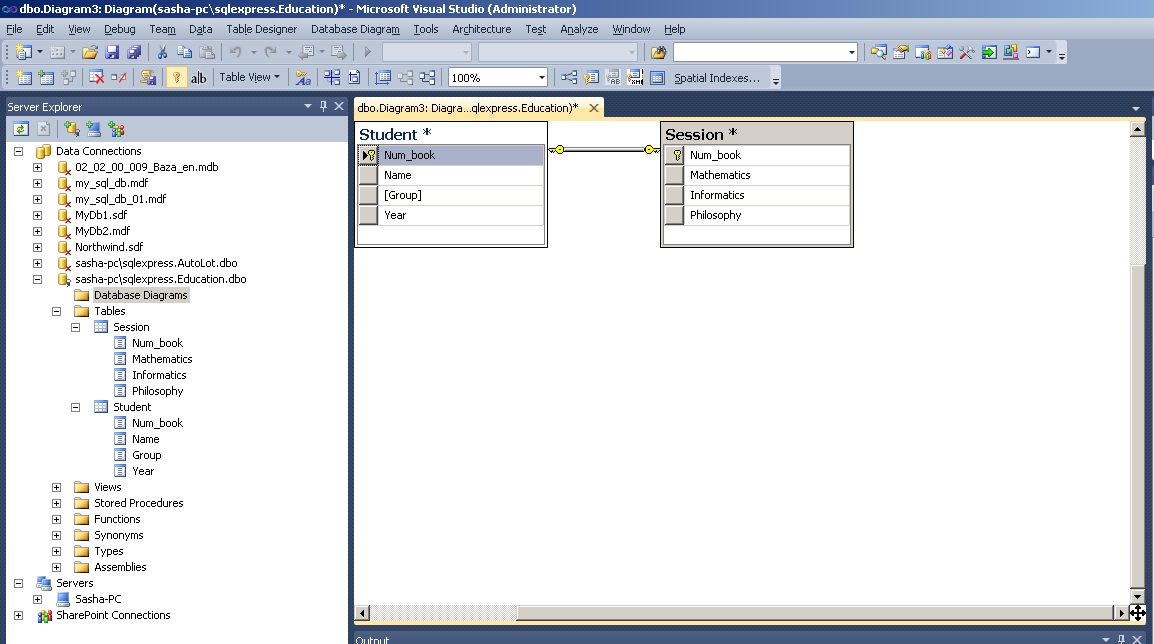 Рис. 21. Отношение между таблицами Student
и Session
Рис. 21. Отношение между таблицами Student
и Session
Сохранение диаграммы осуществляется точно также как и сохранение таблицы. Имя диаграммы нужно выбрать на свое усмотрение (например Diagram1).
После задания имени диаграммы откроется окно Save, в котором нужно подтвердить свой выбор (рисунок 22).
 Рис. 22. Подтверждение сохранения изменений в таблицах
Рис. 22. Подтверждение сохранения изменений в таблицах
9. Ввод данных в таблицы.
Система Microsoft Visual Studio разрешает непосредственно вносить данные в таблицы базы данных.
В нашем случае, при установлении связи (рис. 19) первичной (Primary Key Table ) избрана таблица Student. Поэтому, сначала нужно вносить данные в ячейки именно этой таблицы. Если попробовать сначала внести данные в таблицу Session, то система заблокирует такой ввод с выводом соответствующего сообщения.
Чтобы вызвать режим ввода данных в таблицу Student, нужно вызвать команду Show Table Data из контекстного меню (клик правой кнопкой мышки) или с меню Data (рис. 23).
 Рис. 23. Команда Show Table Data
Рис. 23. Команда Show Table Data
Откроется окно, в котором нужно ввести входные данные (рис. 24).
 Рис. 24. Ввод данных в таблице Student
Рис. 24. Ввод данных в таблице Student
После внесения данных в таблицу Student нужно внести данные в таблицу Session.
При внесении данных в поле Num_book таблицы Session нужно вводить точно такие же значения, которые введены в поле Num_book таблицы Student (поскольку эти поля связаны между собой).
Например, если в поле Num_book таблицы Student введены значения “101”, “102”, “103” (см. рис. 24), то следует вводить именно эти значения в поле Num_book таблицы Session. Если попробовать ввести другое значение, система выдаст приблизительно следующее окно (рис. 25).
 Рис. 25. Сообщение об ошибке ввода данных связанных таблиц Student
и Session
Рис. 25. Сообщение об ошибке ввода данных связанных таблиц Student
и Session
Таблица Session с введенными данными изображена на рисунке 26.
Microsoft SQL Server 005 - Пример создания «*.mdf» файла локальной базы данных Microsoft SQL Server в Microsoft Visual Studio
Итак, вы установили MySQL, и мы начинаем осваивать язык SQL. В уроке 3 по основам баз данных , мы создали концептуальную модель маленькой БД для форума. Пришло время реализовать ее в СУБД MySQL.
Для этого прежде всего надо запустить сервер MySQL. Идем в системное меню Пуск - Программы - MySQL - MySQL Server 5.1 - MySQL Command Line Client. Откроется окно, предлагающее ввести пароль.
Нажимаем Enter на клавиатуре, если вы не указывали пароль при настройке сервера или указываем пароль, если вы его задавали. Ждем приглашения mysql>.

Нам надо создать базу данных, которую мы назовем forum. Для этого в SQL существует оператор create database
Create database имя_базы_данных;
Максимальная длина имени БД составляет 64 знака и может включать буквы, цифры, символ "_" и символ "$". Имя может начинаться с цифры, но не должно полностью состоять из цифр. Любой запрос к БД заканчивается точкой с запятой (этот символ называется разделителем - delimiter). Получив запрос, сервер выполняет его и в случае успеха выдает сообщение "Query OK ..."
Итак, создадим БД forum:

Нажимаем Enter и видим ответ "Query OK ...", означающий, что БД была создана:

Вот так все просто. Теперь в этой базе данных нам надо создать 3 таблицы: темы, пользователи и сообщения.
Но перед тем, как это делать, нам надо указать серверу в какую именно БД мы создаем таблицы, т.е. надо выбрать БД для работы.
Для этого используется оператор use
. Синтаксис выбора БД для работы следующий:
Use имя_базы_данных;
Итак, выберем для работы нашу БД forum:

Нажимаем Enter и видим ответ "Database changed" - база данных выбрана.

Выбирать БД необходимо в каждом сеансе работы с MySQL.
Для создания таблиц в SQL существует оператор create table
.
Создание базы данных имеет следующий синтаксис:
Create table имя_таблицы (имя_первого_столбца тип, имя_второго_столбца тип, ..., имя_последнего_столбца тип);
Требования к именам таблиц и столбцов такие же, как и для имен БД. К каждому столбцу привязан определенный тип данных, который ограничивает характер информации, которую можно хранить в столбце (например, предотвращает ввод букв в числовое поле). MySQL поддерживает несколько типов данных: числовые, строковые, календарные и специальный тип NULL, обозначающий отсутствие информации. Подробно о типах данных мы будем говорить в следующем уроке, а пока вернемся к нашим таблицам. В них у нас всего два типа данных - целочисленные значения (int) и строки (text). Итак, создадим первую таблицу - Темы:

Нажимаем Enter - таблица создана:

Итак, мы создали таблицу topics (темы) с тремя столбцами:
id_topic int - id темы (целочисленное значение),
topic_name text - имя темы (строка),
id_author int - id автора (целочисленное значение).
Аналогичным образом создадим оставшиеся две таблицы - users (пользователи) и posts (сообщения):

Итак, мы создали БД forum и в ней три таблицы. Сейчас мы об этом помним, но если наша БД будет очень большой, то удержать в голове названия всех таблиц и столбцов просто невозможно. Поэтому надо иметь возможность посмотреть, какие БД у нас существуют, какие таблицы в них присутствуют, и какие столбцы эти таблицы содержат. Для этого в SQL существует несколько операторов:
show databases - показать все имеющиеся БД,
show tables - показать список таблиц текущей БД (предварительно ее надо выбрать с помощью оператора use ),
describe имя_таблицы - показать описание столбцов указанной таблицы.
Давайте попробуем. Смотрим все имеющиеся базы данных (у вас она пока одна - forum, у меня 30, и все они перечислены в столбик):

Теперь посмотрим список таблиц БД forum (для этого ее предварительно надо выбрать), не забываем после каждого запроса нажимать Enter:

В ответе видим названия наших трех таблиц. Теперь посмотрим описание столбцов, например, таблицы topics:

Первые два столбца нам знакомы - это имя и тип данных, значения остальных нам еще предстоит узнать. Но прежде мы все-таки узнаем какие типы данных бывают, какие и когда следует использовать.
А сегодня мы рассмотрим последний оператор - drop
, он позволяет удалять таблицы и БД. Например, давайте удалим
таблицу topics. Так как мы два шага назад выбирали БД forum для работы, то сейчас ее выбирать не надо, можно просто написать:
Drop table имя_таблицы;
и нажать Enter.

Теперь снова посмотрим список таблиц нашей БД:

Наша таблица действительно удалена. Теперь давайте удалим и саму БД forum (удаляйте, не жалейте, ее все равно придется
переделывать). Для этого напишем:
Drop database имя_базы данных;
и нажмем Enter.

И убедитесь в этом, сделав запрос на все имеющиеся БД:

У вас, наверно, нет ни одной БД, у меня их стало 29 вместо 30.
На сегодня все. Мы научились создавать базы данных и таблицы, удалять их и извлекать информацию об имеющихся базах данных, таблицах и их описаниях.









